最近のゲーム機は、本体やソフトのバージョンアップなどをインターネット経由で行うのが当たり前になっていますが、ニンテンドースイッチも例外ではありません。
そのため、本体に保存領域はありますが、容量は32GBしかありません。
これでは、ダウンロード版のソフトをいくつかインストールした場合に容量が簡単にいっぱいになっていまいます。そのほかに、本体のバージョンアップやソフトのバージョンアップなどどうしても保存しなければいけないものがあり、どう考えても容量は、本体容量32GBでは足りません。
そこで必要となるのが、SDカードです。
さて、SDカードはどこに入れればいいのでしょう? 知らないと分からないSDカードスロットの場所とは。
まずは、使用できる「microSD」カードとは?
SDカードサイズは?
SDカードのサイズは、SDカード、miniSD、microSDカードの3種類があります。
スイッチで使用できるのは、microSDカードになります。
microSDにも、規格などいろいろあり、スイッチではmicroSD、microSDHC、microSDXCが使用できます。
容量は?
ソフトをダウンロードする場合には、256GBくらいあったほうがいいと思います。
頻繁にダウンロードしないのであれば、128GBでも足りるかもしれません。
使用頻度によって変わってくるので、よく検討して購入して下さい。
microSDカードスロットを探そう!
はい、答えはここです!
microSDカードスロットは、本体裏面のスタンドを引き出すと現れます。
こんなところに隠れていました!
ここにmicroSDカードを挿せばOKです。
microSDカードを挿入する前の注意!
ここでmicroSDカードを挿入するわけですが、挿す前に注意が必要です。
microSDカードを入れる前に、必ずニンテンドースイッチの電源を切ろう!
ニンテンドースイッチにmicroSDカードを入れる前に、必ず本体の電源をオフにしましょう!
microSDの抜き差しの前に電源をオフにしておかないと、データが消えたり、microSDが壊れることがあります。本体が壊れることはそうないと思いますが、とにかくこれは実行して下さい!
後で後悔しないためにも。
ニンテンドースイッチの電源はどうやってオフにする?
ニンテンドースイッチは電源をきることがあまりないと思いますので、電源の切り方をご説明しておきます。
まず、電源のボタンはこの位置です。本体左上です。
ニンテンドースイッチ本体の電源の切り方
画面に電源オプションのウィンドウが表示される。
電源OFFを選択することで、電源を完全に切ることができます。
microSDカードの挿し方
SDカードを挿入の仕方ですが、基盤側を下にして挿してください。
「カチッ」と音がするまで、しっかり奥まで挿しましょう。
microSDをフォーマットしよう!
まずは、注意点の確認
●システムバージョンを確認
システムバージョン2.0.0以降のゲーム機本体で、microSDのフォォーマットを行うことができます。
●全てを消去
フォーマットを行うと、microSDカード内に保存されているすべてのデータが消去されます。ご注意ください。
フォーマットの手順
フォーマットを行う方法を具体的にご説明していきます。
ニンテンドースイッチ microSDカードスロットはどこ?のまとめ
以上がmicroSDカードスロットの場所、microSDのフォーマット方法です。
microSDカードスロットの場所は、調べないと分からないですよね。
























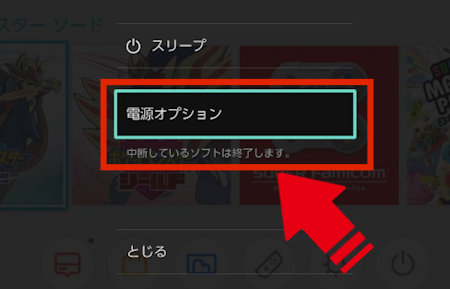
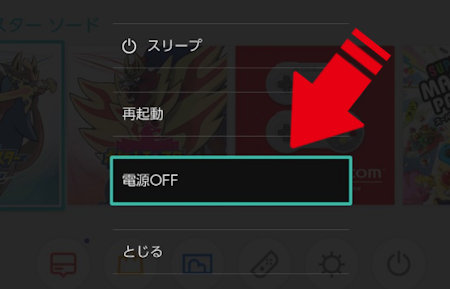

















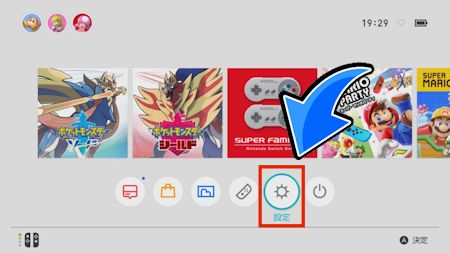
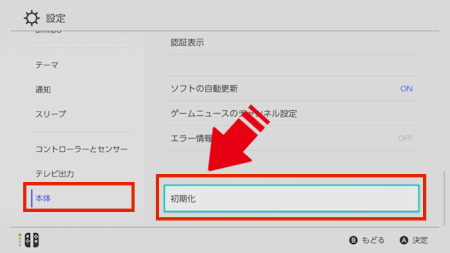
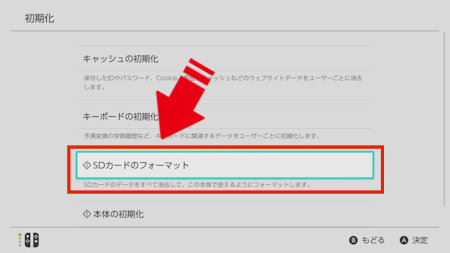
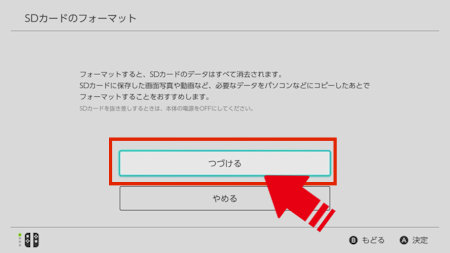
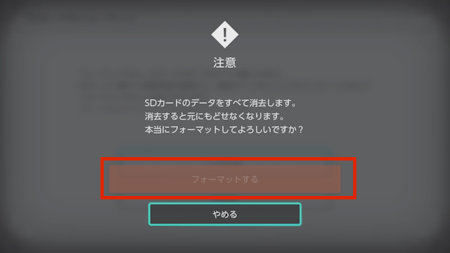
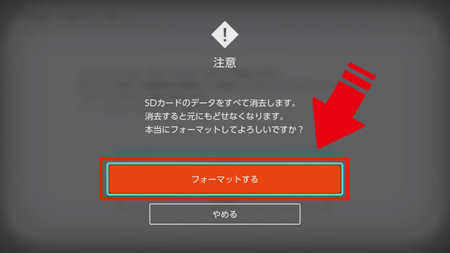
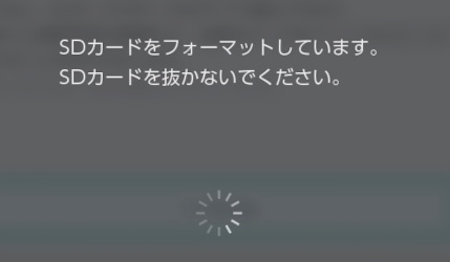
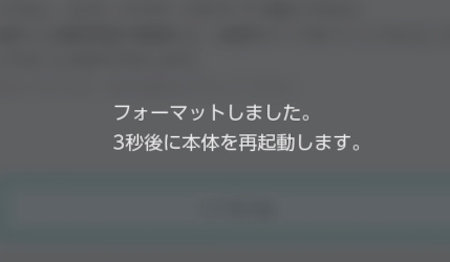














コメント